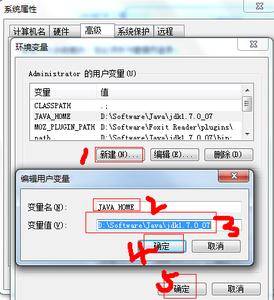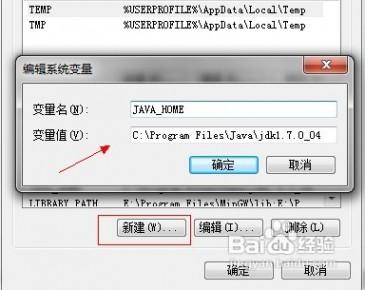
win7下面如何配置jdk环境变量呢?――简介
win7下面的环境变量配置和xp下面的有些不同,但是大体上相似。
只需要简单的几个步骤就可以把环境变量配好。
有些人会问,为什么需要配置环境变量呢?
最直接的证明你可以打开win7的运行界面运行一个java程序就知道了,不配置的话就不能使用javac等命令。
win7下面如何配置jdk环境变量呢?――工具/原料jdk、win7操作系统
win7下面如何配置jdk环境变量呢?――配置步骤win7下面如何配置jdk环境变量呢? 1、
首先打开设置环境变量的界面,如图所示:
win7下面如何配置jdk环境变量呢? 2、
然后点击下面的那个新建环境变量,一定要是下面的那个哦,上面的那个是管理员的环境变量,暂时不需要去管它,只需要在下面新建就可以了。
win7下面如何配置jdk环境变量呢?_jdk配置环境变量
win7下面如何配置jdk环境变量呢? 3、
一共需要新建三个环境变量:
1.变量名:JAVA_HOME 变量值:C:Program Files (x86)Javajdk1.6.0_10(变量值不同的电脑不同,需要看你自己jdk的安装目录就能够找到,也就是把你自己的jdk路径复制下来就可以了。)
2.变量名:Path 变量值:%JAVA_HOME%bin;%JAVA_HOME%jrebin;(这个可以直接复制到变量值中,这个是通用的。)
3.变量名:Calsspath 变量值:%JAVA_HOME%lib;(这个一样也可以直接复制到变量值中,不解释,你懂的。)
三个环境变量增加好了就可以了,接下来你就可以打开运行窗口运行一个java程序测试一下,如果不行的话可能就是这三个环境变量哪里写错了。这里我就不演示了。
win7下面如何配置jdk环境变量呢?――注意事项觉得不错的话点个赞,觉得不好的也欢迎吐槽哦・・・・・・
 爱华网
爱华网